តារាងមាតិកា
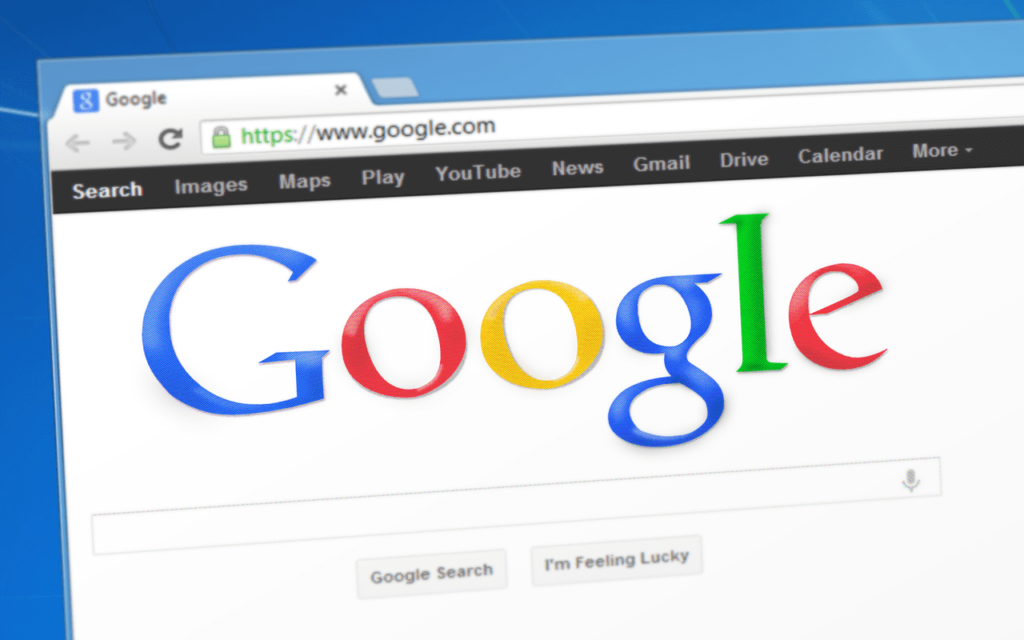
មានតែ Google និង YouTube Work ទេ
ពេលខ្លះជួបប្រទះបញ្ហាបែបនេះគឺញឹកញាប់ និងជាប់លាប់ នៅពេលដែលគេហទំព័រផ្សេងទៀតមិនដំណើរការលើការភ្ជាប់អ៊ីនធឺណិត លើកលែងតែ Google និង YouTube ។
វាជារឿងធម្មតា បានសង្កេតឃើញថាម៉ាស៊ីនស្វែងរករបស់ Google ដំណើរការល្អដូចគេហទំព័រដែលពាក់ព័ន្ធរបស់ Google ដូចជា YouTube ដែរ ប៉ុន្តែបន្ទាប់ពីចុចលើតំណភ្ជាប់ផ្សេងទៀតដែលបានស្វែងរកនៅលើ Google លទ្ធផលមិនត្រូវបានបង្ហាញជាលទ្ធផលដែលបណ្តាលឱ្យមានកំហុសបណ្តាញមួយចំនួនដែលមានសារភ្ជាប់មកថា " គេហទំព័រនេះមិនអាចទាក់ទងបាន។"
បញ្ហាជាក់លាក់ដែលកើតឡើងនេះត្រូវតែកើតឡើងដែលរំខានអ្នកនៅក្នុងពាក់កណ្តាលនៃការងារ ឬគម្រោងដែលពាក់ព័ន្ធរបស់អ្នកនៅលើអ៊ីនធឺណិត។
សូម្បីតែបន្ទាប់ពីបានលុបចោលការរុករកក៏ដោយ។ ប្រវត្តិ/អង្គចងចាំឃ្លាំងសម្ងាត់ Google Chrome នឹងមិនដំណើរការគេហទំព័រផ្សេងទៀតក្រៅពី Google ខ្លួនវាផ្ទាល់ និងគេហទំព័រដែលពាក់ព័ន្ធ YouTube នោះទេ។
សូម្បីតែឱកាសដែល Google និង YouTube របស់អ្នកដំណើរការបានឈប់ ប្រសិនបើអ្នកបន្តការដកអង្គចងចាំឃ្លាំងសម្ងាត់ចេញ ឬ ប្រវត្តិរុករក ដែលបង្ហាញយ៉ាងច្បាស់ថាដំណោះស្រាយអចិន្ត្រៃយ៍គឺជាអ្វីផ្សេងទៀត។
មនុស្សភាគច្រើនប្រឈមមុខនឹងបញ្ហានេះនៅលើកុំព្យូទ័រ និងកុំព្យូទ័រយួរដៃរបស់ពួកគេ ដែលមិនមាននៅលើស្មាតហ្វូនរបស់ពួកគេ សូម្បីតែមានការតភ្ជាប់បណ្តាញ Wi-Fi ដូចគ្នា ដែលខ្ញុំគិតថា ពិតជាចំលែកមែនទេ?
មនុស្សជាច្រើនបានទៅដល់ Google ឬ YouTube ដោយប្រើឈ្មោះដែនរបស់ពួកគេជំនួសឱ្យអាសយដ្ឋាន IP។
ទោះបីជាកម្មវិធីរុករកនឹងមិនអនុញ្ញាតឱ្យមានការតភ្ជាប់ក៏ដោយ។ត្រូវបានបង្កើតឡើងសូម្បីតែពីរ៉ោតទ័រផ្ទះ ដែលមិនសន្មតថាជាករណីដែលពាក់ព័ន្ធ។
ការ Ping នៅលើគេហទំព័រ ឬគេហទំព័រណាមួយតាមរយៈ CMS កើតឡើងដោយគ្មានបញ្ហាអ្វីទាំងអស់។
មនុស្សបានព្យាយាម ភ្ជាប់បណ្តាញរបស់ពួកគេដោយផ្ទាល់តាមរយៈការភ្ជាប់ខ្សែអ៊ីសឺរណិត ដែលអាចប្រើប្រាស់បានយូរ និងខ្លាញ់ជាងការភ្ជាប់អ៊ីនធឺណិត Wi-Fi ។
នៅតែពួកគេកំពុងប្រឈមមុខនឹងបញ្ហាជាប់រហូតនៃកុំព្យូទ័រលើតុនៅផ្ទះរបស់ពួកគេមិនអាចភ្ជាប់បានត្រឹមត្រូវទៅ មានសិទ្ធិចូលប្រើប្រាស់គ្រប់គ្រាន់ទៅកាន់គេហទំព័រផ្សេងទៀតក្រៅពី Google និង Youtube ។
សូមមើលផងដែរ: ទូរទស្សន៍ Samsung មិនបើក គ្មានភ្លើងក្រហម៖ 9 ជួសជុលសូម្បីតែការផ្ទៀងផ្ទាត់ការកំណត់ TCP IP 4 និង 6 និងមុខងារសំណាញ់ក៏មិនអាចជួយដោះស្រាយបញ្ហានេះបានដែរ។
មានស្តង់ដារមួយចំនួន និងការអនុវត្តបច្ចេកទេសដែលមនុស្សជាច្រើនព្យាយាមយកបញ្ហាដែលបន្តកើតមាននេះចេញពីផ្លូវរបស់ពួកគេ។ មូលហេតុទូទៅបំផុតនៃបញ្ហាគឺកំហុស DNS ។
អ្នកត្រូវទាញយកឯកសារ Exe ។ អ្នកមិនចាំបាច់ដំណើរការការដំឡើងឯកសារ Exe ជំនួសវិញទេ អ្នកគ្រាន់តែដំណើរការវា។
នៅពេលទាញយកឯកសារ Exe ពី chrome អ្នកគ្រាន់តែត្រូវការបើកឯកសារកម្មវិធីពីថតទាញយកដែលហៅថា “Ultra Surf”។
ដោយដំណើរការតែកម្មវិធីនៃ Ultra Surf អ្នកនឹងទទួលបានស្ថានភាព "បានភ្ជាប់ដោយជោគជ័យទៅម៉ាស៊ីនមេ" ដែលនឹងធានាថាអ្នកចូលប្រើគេហទំព័រផ្សេងទៀតទាំងអស់នៅលើកុំព្យូទ័ររបស់អ្នក។
នៅពេលអ្នកបិទរបារ Ultra Surf ហើយត្រលប់ទៅទំព័រ Facebook របស់អ្នកវិញ វានឹងដំណើរការល្អដូចគេហទំព័រផ្សេងទៀតទាំងអស់ដែលអ្នកចង់រុករក។ ទោះជាយ៉ាងណាក៏ដោយ ប្រសិនបើស្ថានភាពនៅតែកើតមាន សូមសាកល្បងដំណើរការដោះស្រាយបញ្ហាខាងក្រោម។
វិធីដើម្បីជួសជុលកុំព្យូទ័ររបស់ខ្ញុំ មានតែ YouTube និង Google Work ប៉ុណ្ណោះ៖
ការតភ្ជាប់អ៊ីនធឺណិតរបស់អ្នកពិតជាត្រូវការ នឹងត្រូវបានជួសជុលជាមួយនឹងការឆ្លើយតបភ្លាមៗនៅពេលដែលអ្នកអាចចូលប្រើបានគឺ YouTube និង Google ។
Facebook នឹងមិនបើកទេ។ រាល់គេហទំព័រផ្សេងទៀតនឹងមិនបើកនៅពេលអ្នកកំពុងមើលវីដេអូយ៉ាងរលូននៅលើ YouTube និងធ្វើការស្វែងរកនៅលើ Google ផងដែរ។ ទោះយ៉ាងណាក៏ដោយ មានការជួសជុលដ៏សាមញ្ញមួយសម្រាប់ការដោះស្រាយបញ្ហា។
- ចូលទៅកាន់ផ្ទាំងបញ្ជា ដែលនឹងបង្ហាញនៅលើកុំព្យូទ័រ ឬកុំព្យូទ័រយួរដៃរបស់អ្នក អាស្រ័យលើកំណែរបស់ Windows របស់អ្នក ប៉ុន្តែដោយសារវាមិនមានបញ្ហាអ្វីនោះទេ។ អ្នកគ្រាន់តែត្រូវស្វែងរកផ្លូវរបស់អ្នកទៅកាន់ផ្ទាំងបញ្ជា។
- ចូលទៅកាន់បណ្តាញ និងអ៊ីនធឺណិត។
- ចុចលើមជ្ឈមណ្ឌលចែករំលែកបណ្តាញ។ នៅពេលធ្វើសកម្មភាពនេះ អ្នកនឹងឃើញថាអ្នកមានការតភ្ជាប់ ដូច្នេះភ្លាមៗបន្ទាប់ពីអ្នកចុចលើ នោះវានឹងនាំមកនូវបង្អួចលេចឡើងតូចមួយ។
- នៅខាងក្នុងបង្អួចដែលលេចឡើងសូមចុចលើលក្ខណសម្បត្តិ បន្ទាប់មកវានឹងនាំមក ឡើងអចលនទ្រព្យសម្រាប់អ្នក។ ដំណើរការនឹងដូចគ្នាសម្រាប់ Wi-Fi និងការតភ្ជាប់ខ្សែអ៊ីសឺរណិត។ ដំណើរការនេះម្តងទៀតពីរដង ប្រសិនបើអ្នកមានការតភ្ជាប់អ៊ីនធឺណិត Wi-Fi។
- ឥឡូវនេះអ្នកត្រូវចុះមក ហើយឆ្ពោះទៅកាន់ Internet Protocol កំណែ 4 និងកំណែ 6។
- ចុចលើ Internet Protocol កំណែ 4 ហើយលក្ខណៈសម្បត្តិនឹងបង្ហាញជាកន្លែងដែលពួកគេនឹងដឹកនាំអ្នកឱ្យទទួលបានអាសយដ្ឋានម៉ាស៊ីនមេ DNS ដោយស្វ័យប្រវត្តិត្រូវការផ្លាស់ប្តូរអាសយដ្ឋានម៉ាស៊ីនមេ DNS ហើយបញ្ចូលអាសយដ្ឋាន 8.8.8.8 និង 8.8.4.4 នេះសម្រាប់ IPV4 ។ វាត្រូវបានណែនាំឱ្យចម្លងដោយផ្ទាល់ពីទីនេះ ហើយបិទភ្ជាប់វានៅក្នុងការកំណត់របស់អ្នក។ ចុច “យល់ព្រម”។
- ឥឡូវនេះ ចុចលើ Internet Protocol កំណែ 6 អ្នកនឹងធ្វើបែបបទដដែលនេះម្តងទៀតនៅទីនេះ។ ចុចលើលក្ខណសម្បត្តិ ហើយវានឹងសួរអ្នកឱ្យទទួលបានអាសយដ្ឋានម៉ាស៊ីនមេ DNS ដោយស្វ័យប្រវត្តិ។ ដើម្បីផ្លាស់ប្តូរការកំណត់ អ្នកត្រូវជំនួសអាសយដ្ឋានម៉ាស៊ីនមេ DNS ទៅ 2001:4860:4860::8888 និង 2001:4860:4860::8844 សម្រាប់ IPV6 ។ ដូចមុនពេលដែលអ្នកត្រូវបានណែនាំឱ្យចម្លង-បិទភ្ជាប់អាសយដ្ឋានម៉ាស៊ីនមេ DNS ទៅកាន់ការកំណត់របស់អ្នកដោយផ្ទាល់។ ចុចលើ “យល់ព្រម”។
- បិទការកំណត់ទាំងអស់ដែលបានបើក។
- ត្រូវប្រាកដថាអ្វីៗទាំងអស់របស់អ្នកត្រូវបានរក្សាទុក។
- ចាប់ផ្តើមកុំព្យូទ័ររបស់អ្នកឡើងវិញ។
នៅពេលចាប់ផ្តើមឡើងវិញ អ្នកនឹងឃើញគេហទំព័រផ្សេងទៀតទាំងអស់ដំណើរការល្អ រួមជាមួយ Google និង YouTube ។
សាលក្រមចុងក្រោយសម្រាប់ការតភ្ជាប់អ៊ីនធឺណិតដែលដំណើរការសម្រាប់ Google និង YouTube ប៉ុន្តែមិនមែនគេហទំព័រផ្សេងទៀតទេ៖
វាមិនត្រូវបានគេសន្មត់ថាមិនមានលក្ខណៈបច្ចេកទេសសម្រាប់ការតភ្ជាប់អ៊ីធឺណិតដើម្បីបញ្ឈប់ការចូលប្រើគេហទំព័រ និងអាសយដ្ឋានគេហទំព័រផ្សេងទៀតជាជាង Google និងគេហទំព័រដែលពាក់ព័ន្ធ Youtube នោះទេ។
នៅតែវាមិនមែនមានន័យថា ថាបញ្ហានេះនឹងមិនលេចឡើងទេ។ មានវិធីដោះស្រាយបញ្ហាជាច្រើននៅទីនោះ ដើម្បីជួយដោះស្រាយបញ្ហា ហើយចាប់ផ្តើមរុករកនៅលើគេហទំព័រផ្សេងទៀតដូចជា Facebook, Twitter, Instagram ផងដែរ ប៉ុន្តែវានឹងមិនកើតឡើងនោះទេ។
ចាប់តាំងពីភាគច្រើននៃអ្នកបច្ចេកទេសអះអាងថា មូលហេតុចម្បងនៃបញ្ហាគឺអាសយដ្ឋានម៉ាស៊ីនមេ DNS របស់កុំព្យូទ័ររបស់អ្នក ដែលត្រូវការការផ្លាស់ប្តូរគ្រប់គ្រាន់ដើម្បីដំណើរការឡើងវិញ។
ទោះជាយ៉ាងណាក៏ដោយ ជាមួយនឹងដំណើរការដំណោះស្រាយទាំងពីរដែលបានរៀបរាប់ខាងលើ អ្នកអាចចេញពីស្ថានភាពនេះបានយ៉ាងឆាប់រហ័ស។ ហើយអាចរកមើលឡើងវិញនៅលើគេហទំព័រដែលអ្នកចូលចិត្តក្រៅពី Google និង Youtube ។
សូមមើលផងដែរ: Canon MG3620 នឹងមិនភ្ជាប់ទៅវ៉ាយហ្វាយ: វិធី 3 យ៉ាងដើម្បីជួសជុល


